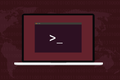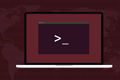Cara Membuat User di Linux
Diterbitkan: 2023-04-28
useradd , tentukan nama pengguna yang diawali dengan flag opsional seperti -s untuk menetapkan shell default pengguna, -m untuk membuat direktori home, -G untuk menambahkan pengguna ke grup tertentu.Menambahkan pengguna ke komputer Linux adalah tugas administrasi dasar, dan ada beberapa cara untuk melakukannya. Setiap metode membuat pengguna memiliki kelebihan dan kekurangan, dan kami akan memandu Anda melalui tiga teknik pembuatan pengguna yang berbeda.
Mengapa Komputer Linux Membutuhkan Pengguna
Cara Membuat Pengguna Linux Baru
Dengan perintah useradd
Dengan Perintah adduser
Dengan Pengaturan Pengguna GNOME (Opsi GUI)
Metode Menambahkan Pengguna Mana Yang Harus Saya Gunakan?
Mengapa Komputer Linux Membutuhkan Pengguna
Komputer pribadi tanpa pengguna tidak berarti banyak. Linux mendukung banyak pengguna. Apakah mereka masuk pada waktu yang sama dan berbagi daya komputer, atau masuk sendiri saat mereka menggunakan mesin secara eksklusif, setiap orang memerlukan akun pengguna yang unik.
Akun pengguna merangkum pekerjaan pengguna itu dan memberikan privasi. Ini juga memungkinkan kontrol dan tata kelola diterapkan ke akun. Pengguna yang berbeda dapat memiliki kemampuan yang berbeda sesuai dengan kebutuhan mereka atau peran atau fungsi mereka dengan mengubah atribut akun pengguna mereka, seperti grup tempat mereka berada.
Apakah Anda berbagi komputer dengan anggota keluarga atau mengelola penginstalan multi-pengguna untuk suatu organisasi, membuat akun pengguna adalah keterampilan administratif yang mendasar.
Cara Membuat Pengguna Linux Baru
Linux menjadi Linux, Anda memiliki beberapa metode untuk dipilih saat Anda membuat pengguna baru. Kami akan memandu Anda melalui tiga—dua metode baris perintah (perintah useradd tingkat rendah dan perintah adduser interaktif) dan satu metode grafis (dengan pengaturan GNOME)—sehingga Anda dapat memilih salah satu yang menurut Anda paling cocok untuk Anda .
Dengan perintah useradd
Perintah useradd adalah perintah tingkat terendah yang digunakan untuk menambahkan pengguna. Perintah lain bertindak sebagai ujung depan yang lebih ramah untuk perintah useradd . Ini menambah kenyamanan dan membuat proses lebih mudah, tetapi perintah lain tidak melakukan apa pun yang tidak dapat Anda capai dengan useradd dan sedikit bantuan dari perintah passwd .
Perintah useradd memiliki banyak opsi, yang Anda perlukan untuk membuat pengguna baru yang khas ditunjukkan di bawah ini. Tak perlu dikatakan, Anda harus menggunakan sudo untuk menambahkan pengguna.
sudo useradd -s /bin/bash -m -c "Mary Quinn" -Gsambashare maryq

Perintah tersebut terdiri dari:
- sudo : Kami membutuhkan hak administrator untuk mengizinkan pengguna baru mengakses komputer.
- useradd : Perintah
useradd. - -s /bin/bash : Opsi shell. Ini menetapkan shell default untuk pengguna baru ini.
- -m : Opsi make home directory. Ini membuat direktori di direktori “/home/”, dengan nama yang sama dengan nama akun pengguna baru.
- -c “Mary Quinn” : Nama lengkap pengguna baru. Ini opsional.
- -Gsambashare : Opsi grup tambahan. Ini opsional. Pengguna baru ditambahkan ke grup dengan nama yang sama dengan nama akun mereka. Opsi
-G(catatan, kapital "G") menambahkan pengguna ke grup tambahan. Grup harus sudah ada. Kami juga menjadikan pengguna baru sebagai anggota grup "sambashare". - maryq : Nama akun pengguna baru. Ini harus unik. Itu tidak bisa digunakan untuk pengguna lain.
Ini membuat akun pengguna baru, membuat direktori home mereka, dan mengisinya dengan beberapa file tersembunyi default. Kita dapat melihat ke direktori home mereka seperti ini:
sudo ls -ahl /home/maryq
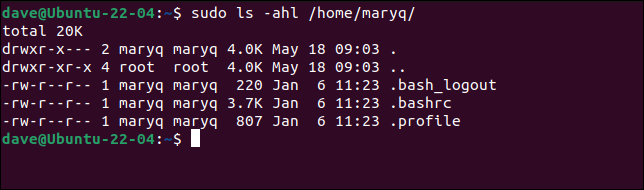
Pengguna baru kami tidak akan bisa masuk. Kami belum membuat kata sandi untuk mereka. Dimungkinkan untuk meneruskan kata sandi ke perintah useradd menggunakan opsi -p (kata sandi), tetapi ini dianggap praktik yang buruk. Selain itu, Anda harus memberikan kata sandi dalam bentuk terenkripsi , jadi tidak sesederhana kedengarannya.
Lebih mudah, dan lebih aman, menggunakan perintah passwd untuk mengatur kata sandi untuk akun baru.
sudo passwd maryq
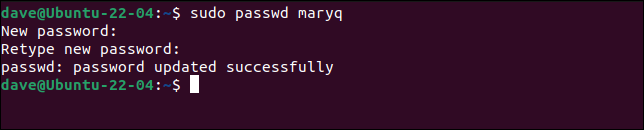
Anda diminta memasukkan sandi, lalu diminta memasukkannya sekali lagi untuk memverifikasinya. Kata sandi ini harus dikomunikasikan dengan aman kepada pengguna baru. Dianjurkan agar mereka diminta untuk mengubah kata sandi mereka ketika mereka masuk. Ini berarti mereka dapat memilih kata sandi mereka sendiri, dan tidak ada orang lain yang mengetahuinya.
sudo passwd --kedaluwarsa maryq

Kita dapat melihat akun pengguna baru kita dan membandingkannya dengan yang sudah ada dengan melihat ke dalam file “/etc/passwd”.
grep -E "dave|maryq" /etc/passwd

Secara berurutan, bidang yang dipisahkan titik dua ":" adalah:
- maryq : Nama akun pengguna.
- x : Tanda “x” di bidang ini berarti kata sandi akun pengguna dienkripsi dan disimpan di file “/etc/shadow”.
- 1001 : ID akun pengguna.
- 1001 : ID grup default untuk akun pengguna ini.
- Mary Quinn : Ini lapangan GECOS. Itu dapat menampung satu set koma "," nilai informasi tambahan yang dipisahkan. Yang kami tambahkan hanyalah nama lengkap pengguna.
- /home/maryq : Path ke direktori home untuk akun ini.
- /bin/bash : Path ke shell default untuk akun ini.
Saat pengguna baru kami pertama kali masuk, mereka akan menggunakan kata sandi yang Anda buat untuk mereka.
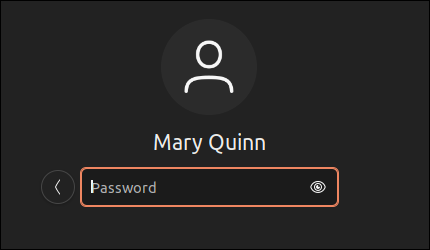
Karena kami menyetel kata sandi mereka ke kondisi "kedaluwarsa", mereka akan diminta untuk mengubahnya. Mereka harus memasukkan kembali kata sandi yang ada .
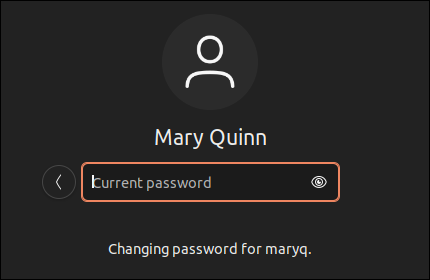
Mereka kemudian dimintai kata sandi baru mereka.
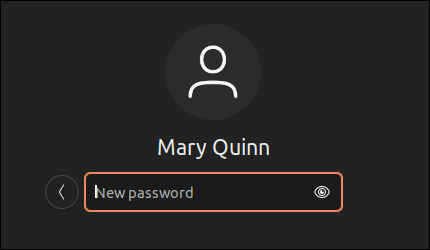
Setelah mereka mengetik kata sandi baru dan menekan "Enter", mereka diminta memasukkan kembali kata sandi untuk memverifikasinya.
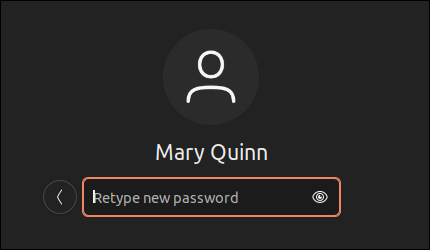
Akhirnya, mereka masuk. Mulai sekarang, mereka harus menggunakan kata sandi baru untuk masuk.
Beberapa pembersihan dilakukan dan "Dokumen", "Unduhan", dan direktori lain yang biasa dibuat untuk mereka di direktori home mereka.
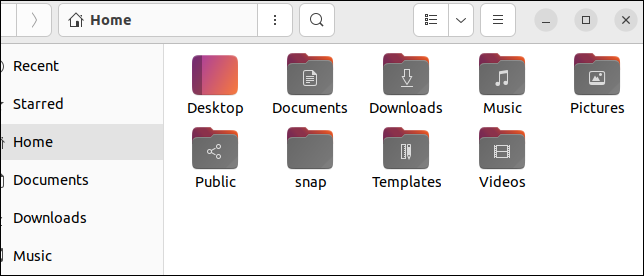

Bidang GECOS dapat berisi hingga lima informasi yang dipisahkan koma. Ini jarang digunakan. Jika ada yang diisi sama sekali, biasanya yang pertama, yang memegang nama dunia nyata dari pemilik akun ini.
Bidangnya adalah:
- Nama sebenarnya dari pengguna ini.
- Nomor kamar pengguna ini.
- Telepon kantor mereka.
- Telepon rumah mereka.
- Informasi lainnya.
Jika kami ingin menyediakan semua ini saat membuat akun, kami dapat melakukannya, seperti ini:
sudo useradd -s /bin/bash -m -c "Mary Quinn,Operasi 1,555-6325,555-5412,Ketua Tim" -Gsambashare maryq

Kita dapat menggunakan grep untuk melihat bahwa informasi ini telah disimpan di file “/etc/passwd”.
grep maryq /etc/passwd

Jika Anda tidak memiliki informasi ini saat membuat akun, ini dapat ditambahkan atau diubah nanti menggunakan perintah chfn .
Informasi ini digunakan oleh perintah seperti finger dan pinky .
jari maryq
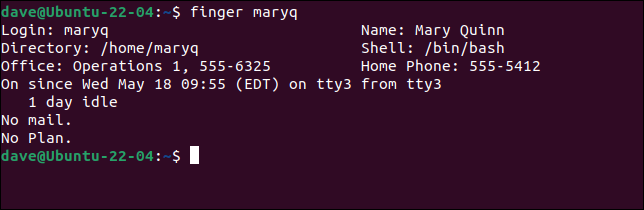
Dengan Perintah adduser
Perintah adduser membungkus pembuatan akun, direktori home-nya, menyetel kata sandi, dan menangkap informasi bidang GECOS ke dalam satu sesi interaktif.
Perintah adduser sudah ada di mesin uji Ubuntu dan Fedora kami tetapi harus diinstal di Manjaro. Itu ada di Arch User Repository, jadi Anda harus menggunakan pembantu AUR seperti yay untuk menginstalnya.
yay adduser

Untuk memulai proses, gunakan sudo dan berikan nama akun pengguna yang Anda tambahkan:
sudo adduser maryq
Grup default untuk akun pengguna dibuat, dan akun pengguna ditambahkan dengan grup tersebut sebagai defaultnya. Direktori home dibuat dan file konfigurasi tersembunyi disalin ke dalamnya.
Anda diminta untuk memberikan kata sandi.
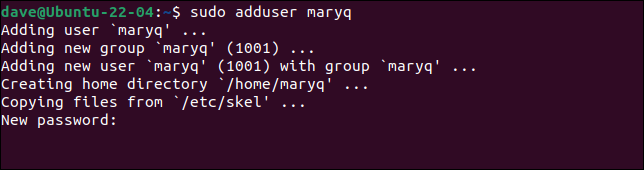
Saat Anda memberikan kata sandi dan menekan "Enter", Anda diminta untuk memasukkan kembali kata sandi untuk memverifikasinya.
Anda diminta secara bergiliran untuk setiap potongan informasi yang dapat masuk ke bidang GECOS.
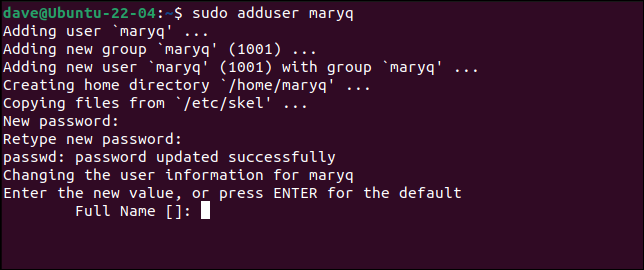
Berikan beberapa informasi dan tekan "Enter" untuk pindah ke kolom berikutnya, atau tekan saja "Enter" untuk melewati kolom.
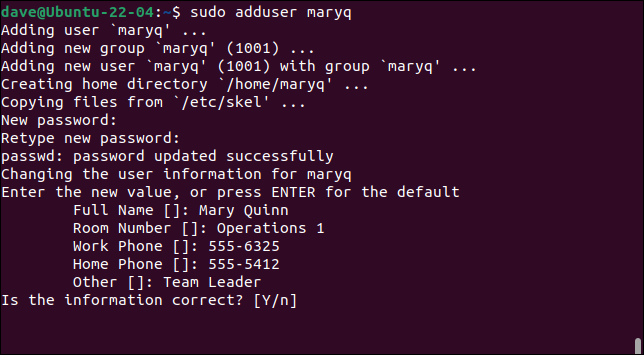
Terakhir, Anda ditanya apakah informasi yang Anda berikan sudah benar. Tekan tombol "Y", dan tekan "Enter" untuk menyelesaikan proses.
Ingatlah untuk mengatur kata sandi untuk akun baru sebagai "kedaluwarsa" sehingga pengguna baru diharuskan mengubahnya saat pertama kali masuk.
kata sandi sudo --kedaluwarsa maryq

Dengan Pengaturan Pengguna GNOME (Opsi GUI)
Untuk membuat pengguna baru di lingkungan desktop GNOME, buka menu sistem dengan mengklik tepi kanan panel GNOME, di dekat ikon daya, volume, dan jaringan.
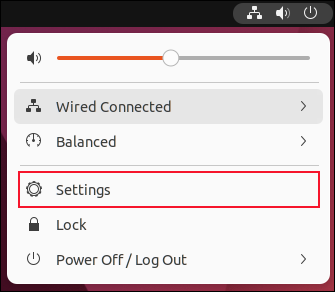
Klik pada entri menu "Pengaturan".
Aplikasi Pengaturan akan terbuka. Klik entri "Users" di sidebar, lalu klik tombol "Unlock" di panel "Users".
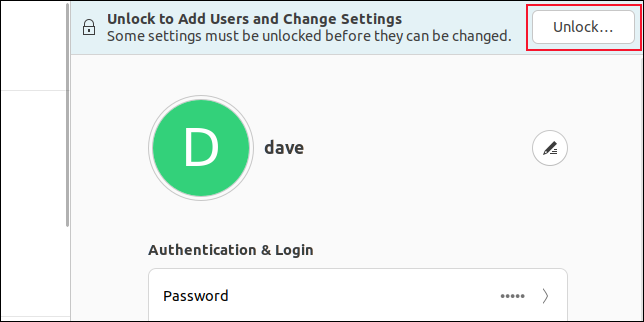
Anda harus memasukkan kata sandi Anda.
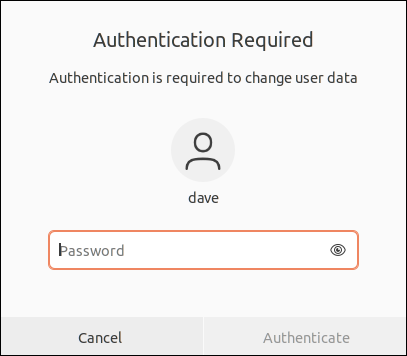
Tombol hijau "Tambah Pengguna" akan muncul.
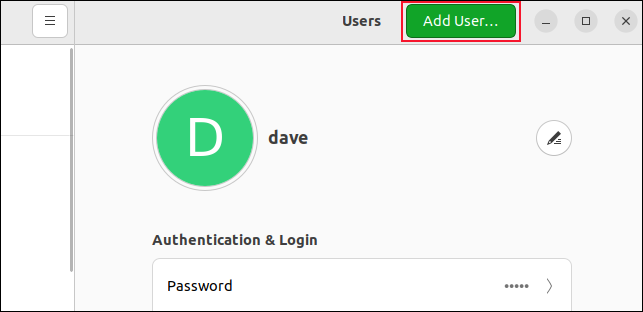
Klik tombol ini. Dialog "Tambahkan pengguna" muncul. Ini berisi formulir yang menangkap detail pengguna baru.
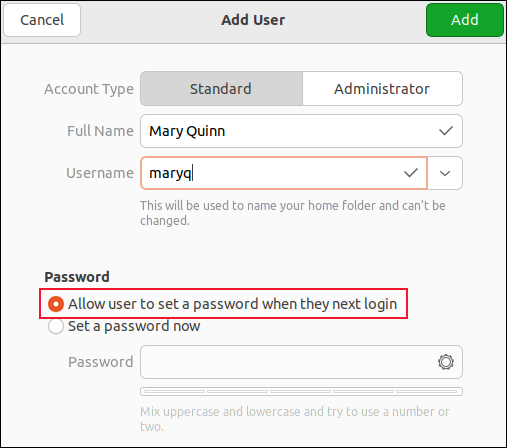
Isi formulir dengan detail pengguna baru. Jika Anda ingin mereka dapat menggunakan sudo , klik tombol "Administrator".
Anda dapat menyetel kata sandi mereka sekarang atau membiarkan mereka memilih kata sandi saat pertama kali masuk. Jika Anda menyetel kata sandi, Anda harus ingat untuk membuka jendela terminal dan menggunakan perintah passwd untuk menyetelnya ke "kedaluwarsa " negara. Itu akan memaksa mereka untuk mengatur kata sandi mereka sendiri saat pertama kali masuk.
Agak merepotkan harus pergi ke terminal saat Anda mencoba menggunakan GUI untuk menyelesaikan pembuatan pengguna baru.
Jika Anda mengklik tombol radio "Izinkan pengguna menyetel kata sandinya sendiri saat masuk berikutnya", pengguna akan dimintai kata sandi baru saat mereka mencoba masuk. Namun kekurangannya di sini adalah orang pertama yang mencoba menggunakan akun baru dapat mengatur kata sandi. Jadi siapa pun yang mengetahui akun tersebut telah dibuat dan yang mengalahkan pengguna baru asli untuk mencoba masuk dapat mengambil alih akun tersebut.
Tak satu pun dari situasi ini yang ideal.
Klik tombol hijau “Tambah” setelah Anda melengkapi formulir dan membuat pilihan.
Kami memilih opsi "Izinkan pengguna menyetel kata sandi mereka sendiri saat mereka masuk berikutnya". Saat pengguna mencoba masuk, mereka dimintai kata sandi baru. Namun, tidak seperti urutan yang kita lihat sebelumnya, mereka tidak dimintai kata sandi saat ini—mereka tidak memilikinya.
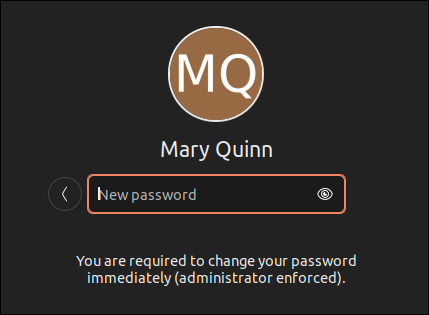
Seperti yang Anda harapkan, mereka harus memasukkannya sekali lagi untuk memverifikasinya.
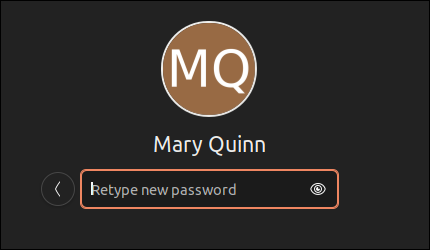
Metode Menambahkan Pengguna Mana Yang Harus Saya Gunakan?
Tidak yakin teknik pembuatan pengguna mana yang telah kami uraikan yang terbaik untuk Anda? Nah, perintah useradd memberikan kontrol terperinci, tetapi ada banyak hal yang harus dilakukan dengan benar di baris perintah.
Perintah adduser membuat hidup lebih mudah tetapi tidak memungkinkan Anda memasukkan pengguna baru ke dalam grup tambahan.
Metode GUI di GNOME memiliki kelemahan tombol radio kata sandi mana pun yang Anda pilih.
Dalam kebanyakan situasi informal atau domestik, perintah adduser mungkin memberi Anda keseimbangan terbaik antara kemampuan dan fungsionalitas. Jika Anda perlu menambahkan pengguna baru ke grup tambahan, Anda dapat melakukannya setelah dibuat, menggunakan perintah usermod .
TERKAIT: Tambahkan Pengguna ke Grup (atau Grup Kedua) di Linux